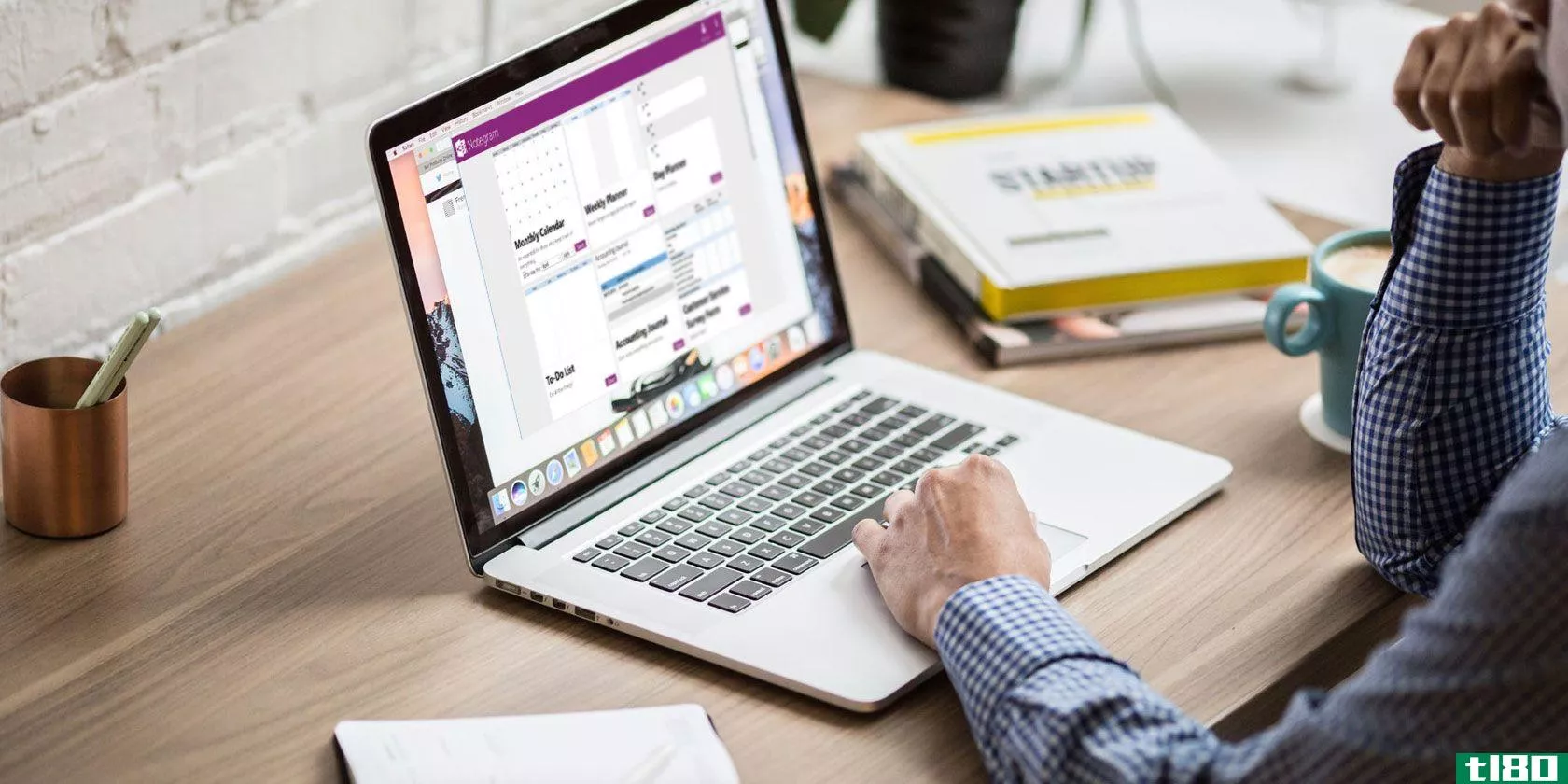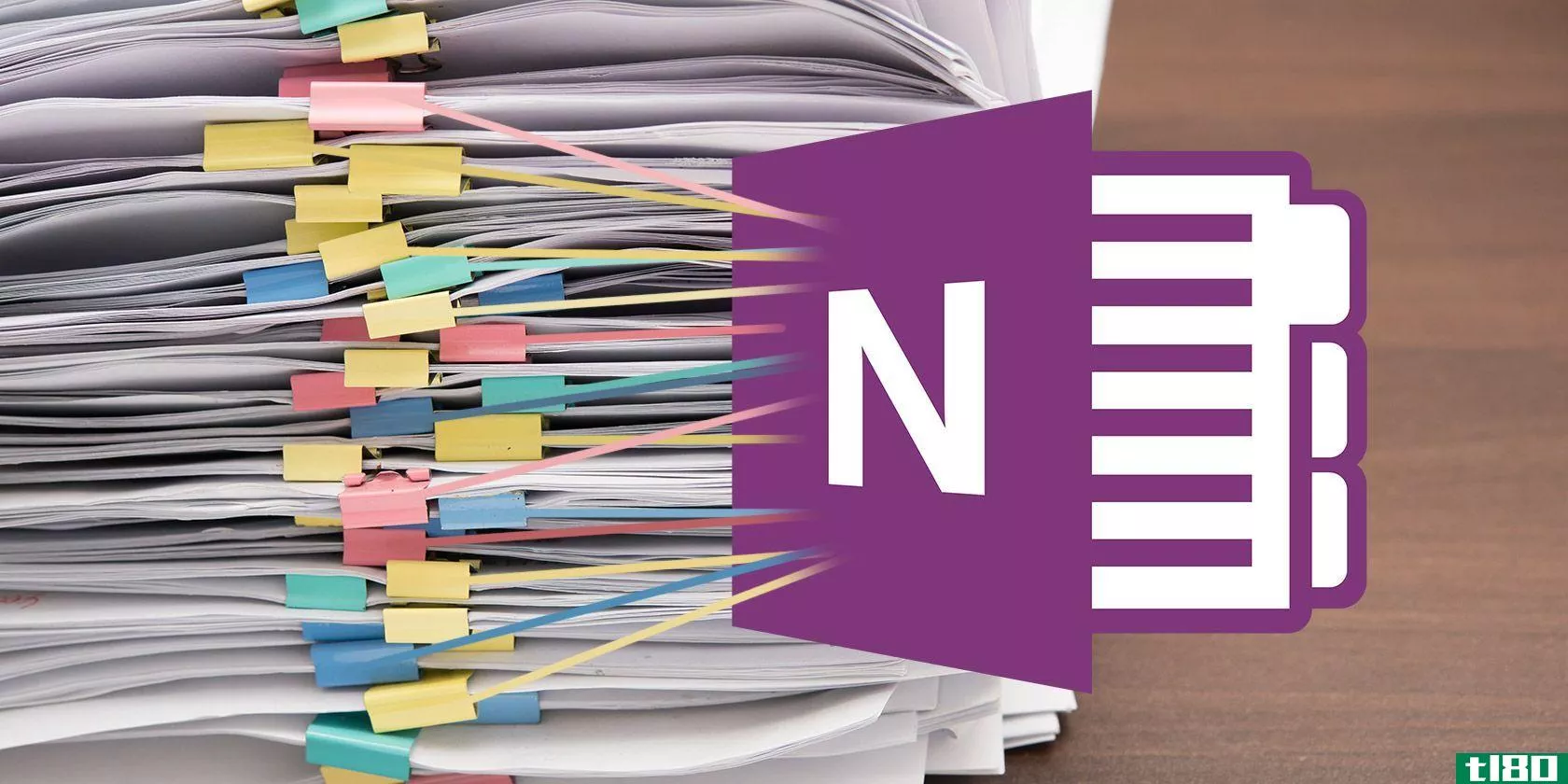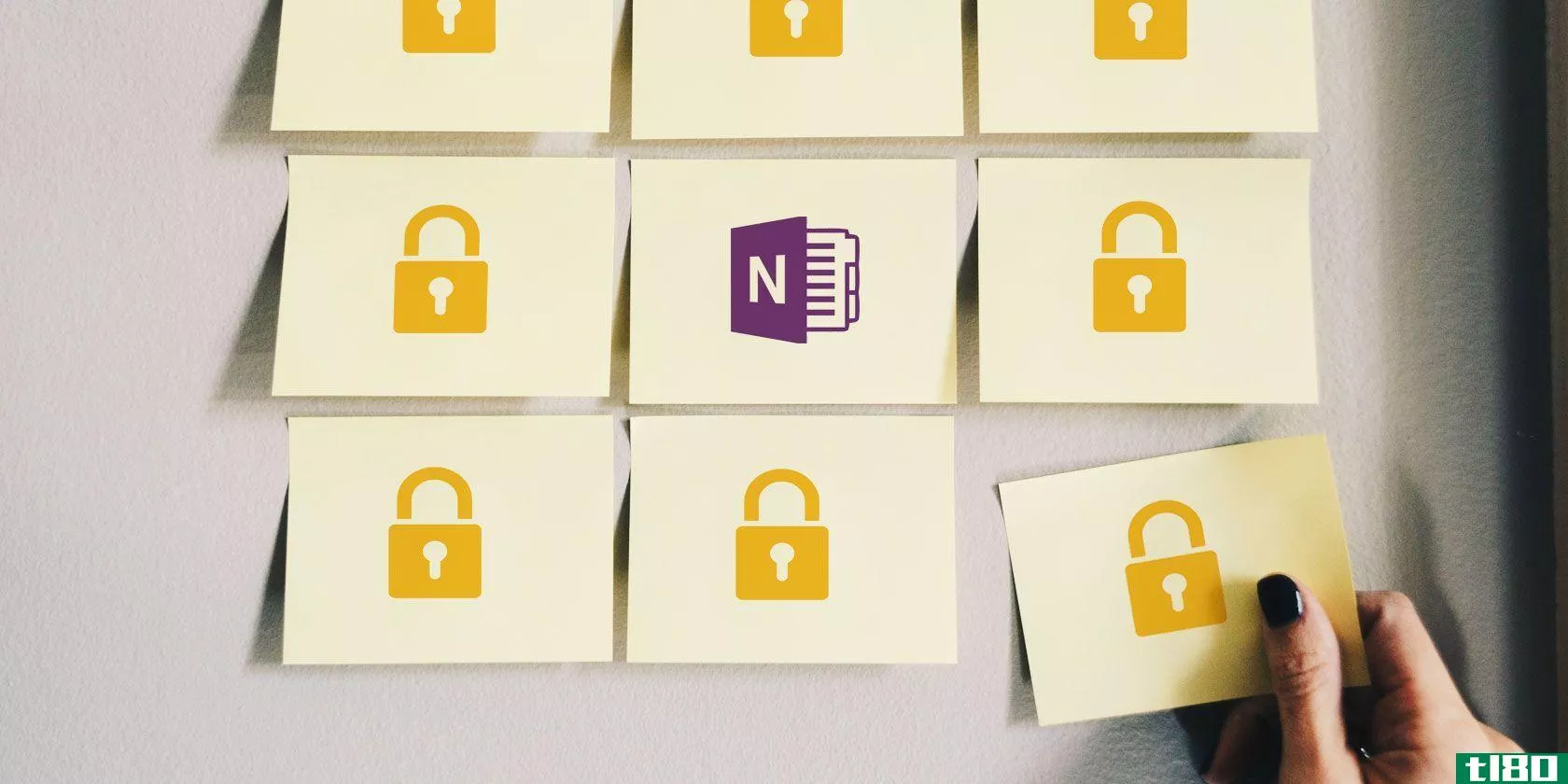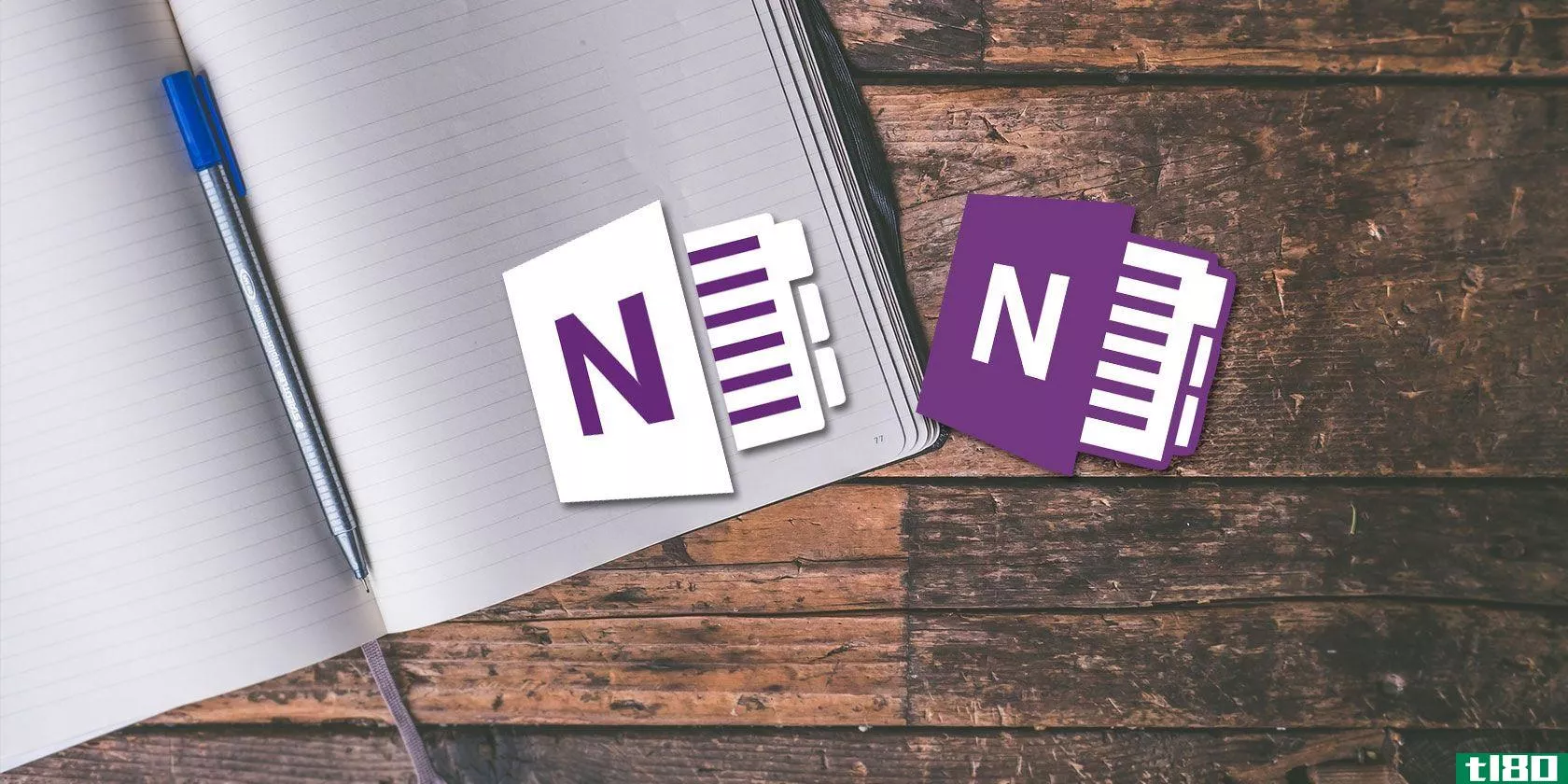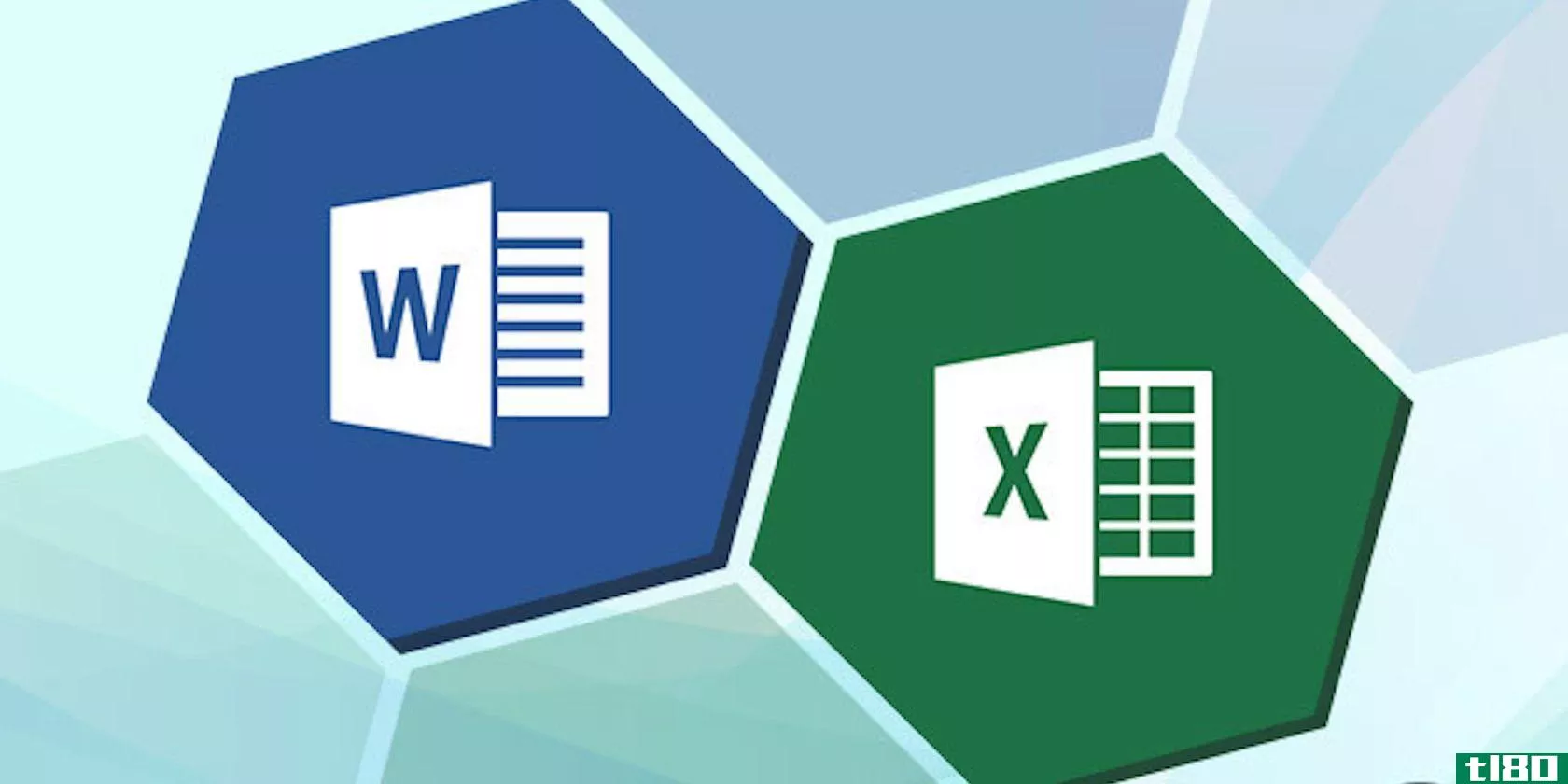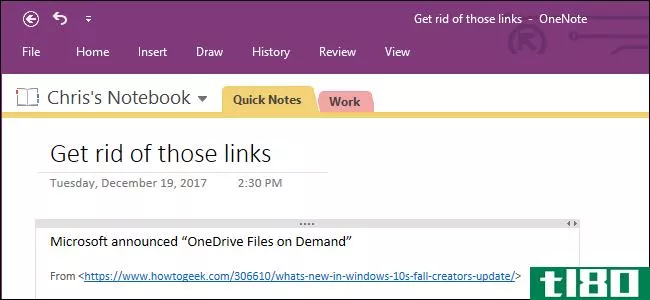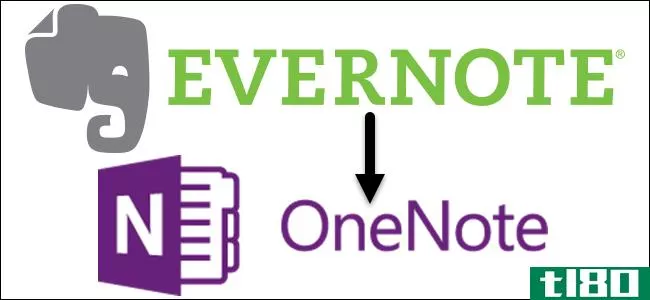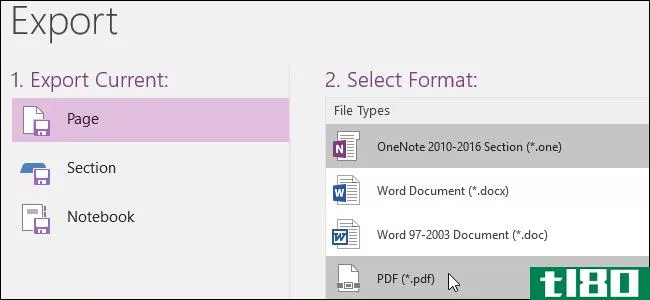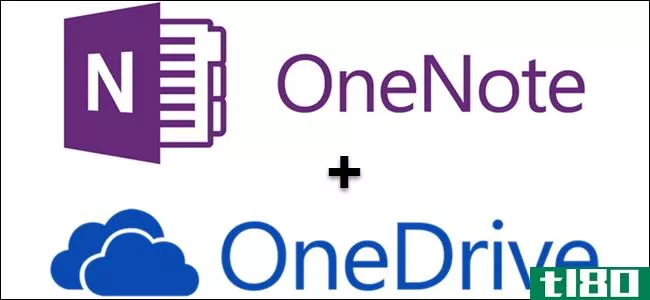如何在microsoft onenote 2016中共享笔记本
Microsoft OneNote 2016是一个非常好的免费笔记工具,不仅对您自己,而且如果您想与其他人(如同事或家庭成员)合作笔记和项目。我们将向您展示一些不同的方式,您可以共享OneNote笔记本。
相关:如何将OneNote 2016笔记本同步到OneDrive帐户并在任何位置访问它们
要与他人共享OneNote 2016中的笔记和笔记本,请确保您的笔记本已同步到您的OneDrive联机帐户,以便其他人可以访问它。这会将它同步到internet,但不会使它自动提供给其他人。要做到这一点,您必须手动与其他人共享它,以便他们可以查看它,如果您愿意,还可以编辑它。
要访问OneNote 2016中用于共享笔记和笔记本的各种工具,请单击“文件”选项卡。
在backstage屏幕上,单击左侧项目列表中的“共享”。
如何通过电子邮件与他人共享笔记本
您可以通过使用“共享笔记本”屏幕上的“与人共享”选项向用户发送电子邮件,邀请他们查看或编辑您的笔记本。只有你特别邀请的人才能访问你的笔记本。“与人共享”选项是默认选项,因此它会在“共享笔记本”屏幕上自动选中。
在“键入姓名或电子邮件地址”框中输入姓名或电子邮件地址。如果您输入Outlook通讯簿中的姓名,系统将提示您输入与您开始键入的姓名或电子邮件地址相匹配的联系人,以便您轻松选择所需的联系人。您还可以单击“键入姓名或电子邮件地址”框右侧的“搜索通讯簿中的联系人”按钮。要与多人共享您的笔记本,请在每个电子邮件地址之间加上分号。
当您与其他人共享笔记本时,您可以选择允许他们查看笔记本,也可以允许他们编辑笔记本。要指定是否可以编辑笔记本,请从“类型名称”或“电子邮件地址”框右侧的下拉列表中选择“可以编辑”或“可以查看”。
如果要包含电子邮件收件人的邮件,请在电子邮件地址下方的框中输入注释。
单击“共享”将链接发送给您选择与之共享笔记本的人。
与您共享笔记本的人将添加到屏幕底部的“共享者”列表中。
如果您决定撤消与您共享笔记本的人的访问权限,请右键单击“共享者”列表中的人,然后从弹出菜单中选择“删除用户”。您还可以在此菜单上更改此人的权限。
您向其发送邀请的人将收到一封包含“在OneDrive中查看”按钮的电子邮件。
当他们单击电子邮件中的“在OneDrive中查看”按钮时,笔记本将在OneNote Online中打开,他们可以在其中查看和编辑,具体取决于您为他们设置的权限。
如果您允许与您共享笔记本的人编辑笔记本,OneNote Online中提供“在浏览器中编辑”按钮。
如何使用链接共享笔记本
使用链接共享OneNote笔记本类似于通过电子邮件与其他人共享。主要区别在于,当您通过电子邮件与其他人共享笔记本,然后决定撤消对笔记本的访问时,必须分别删除每个用户,如前一节所述。但是,使用链接共享笔记本允许您通过单击取消对共享笔记本的所有人的访问。
要获得共享链接,请访问本文开头讨论的共享笔记本屏幕。单击共享下的“获取共享链接”。
要获取允许用户查看笔记本但不编辑笔记本的共享链接,请单击“查看链接”右侧的“创建链接”。
链接显示在“视图链接”下的框中。选择链接文本并按键盘上的Ctrl+C进行复制。
您可以通过电子邮件将链接发送给要与之共享笔记本的人。您还可以使用社交媒体、即时消息软件、协作软件、在网站上发布链接或其他任何适合您的方法与其他人共享链接。
当他们单击电子邮件中的链接时,笔记本会在OneNote Online中打开,就像我们在上一节中使用“与人共享”选项时一样。请注意,因为我们使用视图链接共享了笔记本,所以浏览器中没有“编辑”按钮,笔记本无法编辑。
如果您想与某人在笔记本上协作并允许他们对笔记本进行更改,请单击“编辑链接”右侧的“创建链接”按钮。
就像查看链接一样,您将获得一个可以复制并发送给其他人的链接。
要撤消对笔记本的访问,只需单击要停止共享的链接类型旁边的“禁用链接”按钮。所有拥有该链接的人都将无法访问笔记本。
如何以pdf格式共享笔记本
相关:如何将OneNote 2016笔记导出为不同的文件格式
在上述两种情况下,与您共享笔记本的人可以访问整个笔记本。也许你只想分享笔记本上的某个部分或一些笔记。您可以创建一个包含笔记、章节或整个笔记本的PDF文件,并将该文件发送给您要与之共享笔记本的任何人。单击该链接可获取有关将便笺导出为PDF格式的说明。
如何与会议共享笔记本
你再也不用在会议上自己做笔记了。您可以与其他会议与会者共享OneNote笔记本,并让他们记笔记。这样,你就可以确保你不会错过一个重要的行动项目或会议期间作出的关键决定。
如果在Skype或Lync中参加使用Outlook计划的在线会议,则可以使用共享笔记本屏幕上的“共享会议”选项与其他会议与会者共享笔记本。单击“与会议共享”按钮并选择要参加的会议后,将向所有会议与会者发送指向笔记本的链接。他们可以访问笔记本,每个人都可以同时添加到笔记本中。
您也可以使用上一节中讨论的方法之一在会议中与其他人共享OneNote笔记本。
如何移动共享笔记本
如果您共享了一个笔记本,现在需要将该笔记本移动到其他位置,则可以移动该笔记本,但这并不像选择一个新位置那么简单。您需要通知与您共享笔记本的所有人,并按照此过程将笔记本实际移动到新位置。
相关:如何从Evernote迁移到OneNote
OneNote是一个很好的程序,可用于收集信息、集思广益、与朋友或同事共享笔记,以及在几乎任何设备**问笔记和文档。如果您一直在使用Evernote,并且由于更有限的免费计划或更昂贵的付费计划而想切换到OneNote,Microsoft现在提供了一个免费工具,可以方便地从Evernote迁移到OneNote。
- 发表于 2021-04-09 10:29
- 阅读 ( 223 )
- 分类:互联网
你可能感兴趣的文章
onenote的最新功能是:实时嵌入在线内容
...“单击“确定”。同样的过程也适用于YouTube播放列表或Microsoft OneNote现在支持的任何其他类型的交互式内容。 ...
- 发布于 2021-03-15 05:13
- 阅读 ( 209 )
onenote for windows 10更新:新增功能?
Microsoft OneNote是Office 2016套件的一部分,但也可以免费下载。令人困惑的是,除了OneNote 2016,还有一个OneNote Windows 10应用程序。我们比较了这两个版本,发现OneNote 2016具有更多的功能,而应用程序则更加简洁流畅。 ...
- 发布于 2021-03-15 12:46
- 阅读 ( 175 )
您唯一需要的onenote指南
...它做笔记(手写和打字),画图,截图和录音。因为它是microsoftoffice套件的一部分,所以它还包含协作工具;在用户之间共享笔记和项目很容易。 ...
- 发布于 2021-03-17 03:10
- 阅读 ( 202 )
下载microsoft onenote模板的6个最佳网站
Microsoft OneNote 2016有多种内置模板。它们提供不同的预设布局、样式、格式工具等,让您的笔记具有一致的外观。你可以开始做笔记而不用担心结构。 ...
- 发布于 2021-03-18 03:45
- 阅读 ( 1315 )
6种将trello和onenote结合使用以提高工作效率的方法
...这样你就不会失去焦点,然后你的客户。您可以使Trello和Microsoft OneNote作为一个无缝的设置一起工作。 ...
- 发布于 2021-03-20 02:56
- 阅读 ( 362 )
如何使用microsoft onenote创建个人wiki
Microsoft OneNote是一款多用途笔记应用程序。你可以用任何方式塑造它来完成你的工作。使用内置的简单wiki系统,您可以与同一节或其他笔记本中的其他笔记建立连接。您还可以将笔记链接到网页、链接到Office文档等。 ...
- 发布于 2021-03-22 00:54
- 阅读 ( 367 )
如何对onenote 2016中的笔记进行密码保护
Microsoft OneNote非常适合在您的设备之间记录、存储和同步笔记。如果你有安全意识,那么看看如何密码保护你的笔记了。毕竟,Microsoft OneNote注定是您所有信息的筒仓。 ...
- 发布于 2021-03-24 05:27
- 阅读 ( 524 )
为什么要从onenote 2016切换到onenote for windows 10
...适合跟踪和组织所有信息,并使其在所有设备上都可用。Microsoft目前提供两个版本的OneNote: ...
- 发布于 2021-03-24 12:37
- 阅读 ( 395 )
如何在microsoft office中重放手写或素描
要理解某事,你必须再解释一遍。或者再展示一次。MicrosoftOffice2016有一个简洁的小功能,可以让你重放一幅图画、草图或手写的笔记。简而言之,只需轻触按钮,就可以在MicrosoftOffice中重放墨迹笔划。 ...
- 发布于 2021-03-25 08:25
- 阅读 ( 204 )